Übersicht zur SDX-Lizenzierung
Im NetScaler SDX Management Service können Sie Ihre Hardware-Seriennummer (HSN) oder Ihren Lizenzzugangscode verwenden, um Ihre Lizenzen zuzuweisen. Die Management Service-Software ruft intern die Seriennummer Ihres Geräts ab und Citrix sendet den Lizenzzugriffscode per E-Mail, wenn Sie eine Lizenz erwerben.
Alternativ können Sie, falls auf Ihrem lokalen Computer bereits eine Lizenz vorhanden ist, diese auf das Gerät hochladen.
Für alle anderen Funktionen, wie beispielsweise die Rückgabe oder Neuzuweisung Ihrer Lizenz, müssen Sie das Lizenzierungsportal verwenden. Optional können Sie für die Lizenzvergabe weiterhin das Lizenzportal nutzen. Weitere Informationen finden Sie unter Lizenzen verwalten auf citrix.com.
Informationen zu SDX-Lizenzierungsoptionen finden Sie unter:
Hinweis: Für die Installation einer unbefristeten oder gepoolten Lizenz ist kein Neustart des SDX-Geräts erforderlich.
Voraussetzungen
So verwenden Sie die Hardwareseriennummer oder den Lizenzzugriffscode zum Zuweisen Ihrer Lizenzen:
- Sie müssen über die Appliance auf öffentliche Domänen zugreifen können. Beispielsweise muss das Gerät auf www.citrix.comzugreifen können. Die Software zur Lizenzzuweisung greift intern auf das Citrix-Lizenzportal für Ihre Lizenz zu. Um auf eine öffentliche Domäne zuzugreifen, müssen Sie die IP-Adresse des Verwaltungsdienstes konfigurieren und einen DNS-Server einrichten.
- Ihre Lizenz muss an Ihre Hardware gebunden sein oder Sie müssen über einen gültigen Lizenzzugangscode verfügen.
Zuweisen Ihrer Lizenz mithilfe des Management Service
Wenn Ihre Lizenz bereits mit Ihrer Hardware verknüpft ist, kann bei der Lizenzzuweisung die Seriennummer der Hardware verwendet werden. Andernfalls müssen Sie den Lizenzzugriffscode eingeben.
Sie können Lizenzen je nach Bedarf für Ihre Bereitstellung teilweise zuweisen. Wenn Ihre Lizenzdatei beispielsweise 10 Lizenzen enthält, Sie aktuell aber nur sechs Lizenzen benötigen, können Sie jetzt sechs Lizenzen zuweisen und später weitere Lizenzen zuordnen. Sie können nicht mehr Lizenzen zuweisen als die Gesamtzahl der in Ihrer Lizenzdatei vorhandenen Lizenzen.
So weisen Sie Ihre Lizenz zu
- Geben Sie in einem Webbrowser die IP-Adresse des Verwaltungsdienstes des SDX-Geräts ein (z. B. http://10.102.126.251).
- Geben Sie in Benutzername und Passwortdie Administratoranmeldeinformationen ein.
- Navigieren Sie auf der Registerkarte Konfiguration zu System > Lizenzen.
-
Klicken Sie im Detailbereich auf Lizenzdatei hinzufügen.
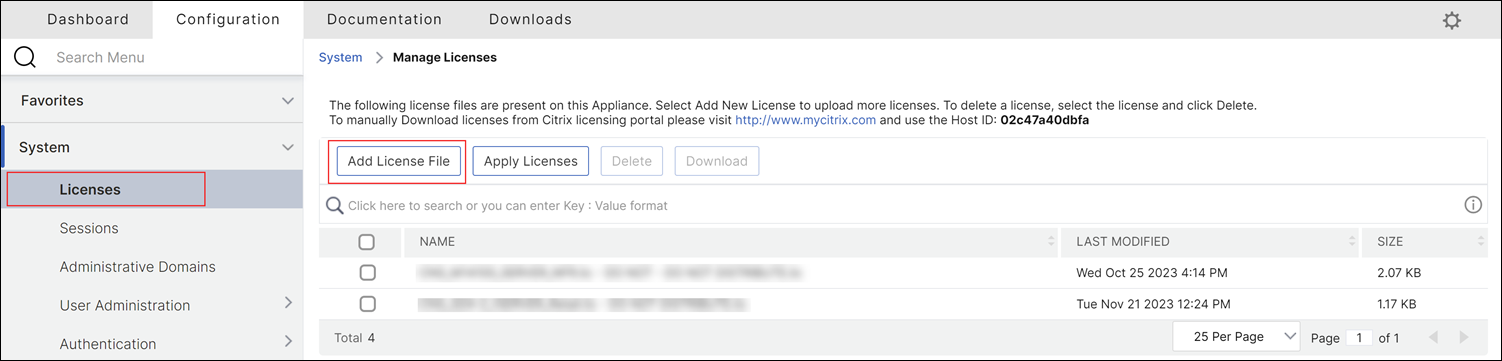
-
Wählen Sie als Nächstes eine der folgenden Optionen aus:
- Lizenzdateien von einem lokalen Computer hochladen (diese Option ist standardmäßig ausgewählt)
- Lizenzzugangscode verwenden
- Hardwareseriennummer verwenden
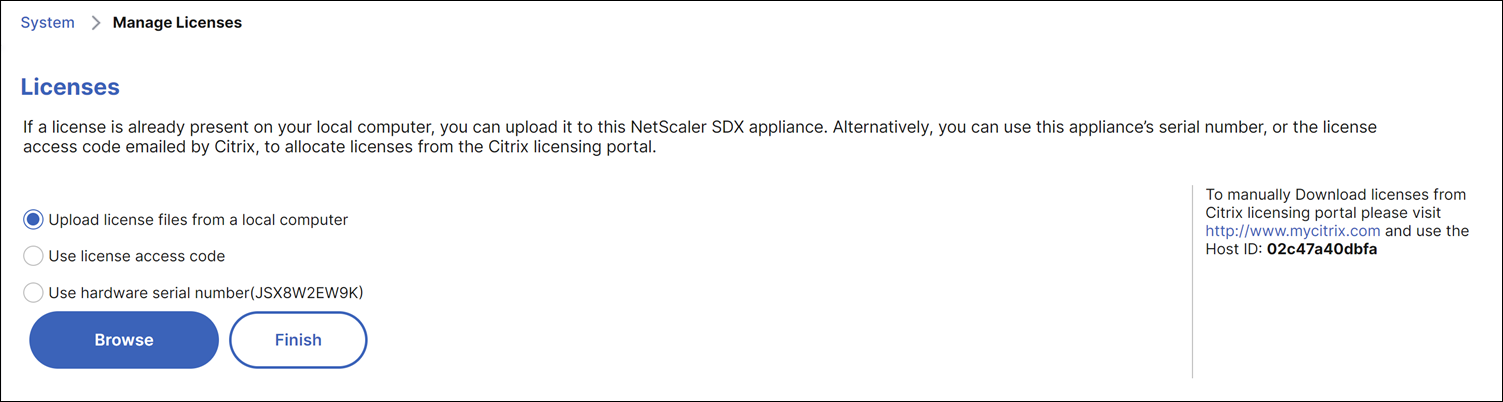
-
Lizenzdateien von einem lokalen Computer hochladen: Wenn Sie diese Option wählen, klicken Sie auf Durchsuchen , um die Lizenz mit Nullkapazität von Ihrem lokalen Computer auszuwählen. Klicken Sie dann auf Fertig stellen.
- Sobald die Lizenz mit Nullkapazität erfolgreich angewendet wurde, wird der Abschnitt Lizenzmodus auf der Seite Lizenzen angezeigt.
- Sie können entweder Pool-Lizenzen oder Selbst verwaltete Pool-Lizenzenwählen.
- Geben Sie im Feld Name des Lizenzservers oder IP-Adresse die Details des Lizenzservers ein.
- Geben Sie im Feld Portnummer den Port des Lizenzservers ein. Standardwert: 27000.
- Klicken Sie auf Lizenzen abrufen.
- Geben Sie im Fenster Lizenzen zuordnen die erforderlichen Instanzen und die Bandbreite an und klicken Sie auf Zuordnen.
- Auf der Seite Lizenzen verwalten können Sie die Details des Lizenzservers, der Lizenzedition sowie der zugewiesenen Instanzen und Bandbreite aus dem Pool anzeigen.
Hinweis
Ab NetScaler Version 13.1 Build 30.x und höher unterstützt das NetScaler SDX-Gerät die Self-Managed Pool-Lizenz. Mit dieser Lizenz können Sie das Hochladen von Lizenzdateien auf den Lizenzserver vereinfachen und automatisieren. Mit der NetScaler-Konsole können Sie ein Lizenzierungsframework erstellen, das eine gemeinsame Bandbreite oder einen gemeinsamen vCPU- und Instanzpool umfasst.
-
Lizenzzugriffscodeverwenden: Wenn Sie diese Option auswählen, geben Sie entweder den LAC in das Feld Lizenzzugriffscode ein oder aktivieren Sie das Kontrollkästchen, um eine Verbindung über einen Proxyserver herzustellen. Klicken Sie anschließend auf Lizenzen abrufen.
- Wählen Sie die Lizenzdatei aus, die Sie zum Zuweisen Ihrer Lizenzen verwenden möchten.
- Geben Sie in der Spalte Zuweisen die Anzahl der zuzuweisenden Lizenzen ein. Klicken Sie anschließend auf Download.
Wenn die Lizenz heruntergeladen ist, wird sie unter Lizenzdateienangezeigt. Wählen Sie die Lizenzdatei aus und klicken Sie auf Lizenzen anwenden.
-
Hardware-Seriennummer verwenden: Wenn Sie diese Option wählen, ruft die Software intern die Seriennummer Ihres Geräts ab und verwendet diese Nummer zur Anzeige Ihrer Lizenzen.
- Klicken Sie auf Lizenzen abrufenoder aktivieren Sie das Kontrollkästchen für Verbindung über Proxyserver herstellen und klicken Sie dann auf Lizenzen abrufen.
Nachdem Sie die Lizenzdatei heruntergeladen haben, wählen Sie die Lizenzdatei aus und klicken Sie auf Lizenzen anwenden.
Informationen zur gepoolten Lizenzierung finden Sie unter Upgrade einer unbefristeten Lizenz in einem NetScaler SDX auf die gepoolte NetScaler-Kapazität.
Ablauf der Lizenz und Einschränkung der Datenverkehrsverarbeitung
Ab NetScaler Version 14.1-38.x wird der Durchsatz einer VPX-Instanz sofort auf 20 Mbit/s begrenzt, wenn eine SDX-Poollizenz abläuft. Diese Funktion ist sowohl für gepoolte als auch für feste Lizenzen in NetScaler 14.1-43.x und höher verfügbar. In NetScaler 14.1-38.x ist es jedoch nur für gepoolte Lizenzen verfügbar.
Benutzer können die verbleibenden Tage bis zum Ablauf einer gepoolten oder flexiblen Lizenz unter System > Lizenzenanzeigen. Diese Informationen werden alle 24 Stunden aktualisiert. Das System prüft 30 Tage vor dem Ablaufdatum, ob die Lizenz abgelaufen ist, und sendet alle 24 Stunden Erneuerungsbenachrichtigungen, bis die Lizenz erneuert wird.
Wenn die SDX-Lizenz abläuft, erzwingt der Verwaltungsdienst ein Durchsatzlimit von 20 Mbit/s für die zugehörigen VPX-Instanzen. Diese Einschränkung wird sofort wirksam, ohne dass ein Neustart des Verwaltungsdienstes erforderlich ist. Bisher wurde diese Einschränkung erst nach einem Neustart des Management Service wirksam und der Durchsatz wurde auf 1 Mbit/s reduziert.